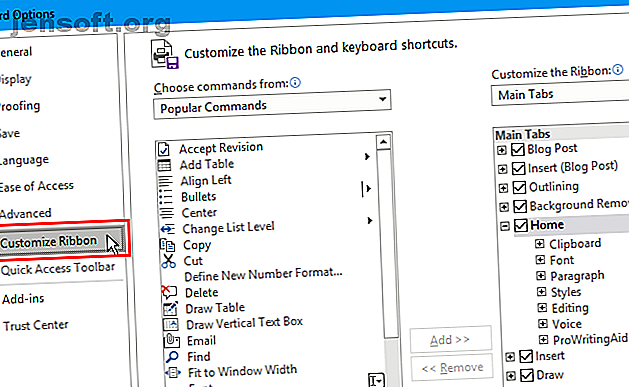
Comment ajouter l'onglet Développeur au ruban dans Microsoft Word et Excel
Publicité
L'onglet Développeur de Microsoft Word et Microsoft Excel permet d'accéder à plusieurs fonctionnalités avancées, telles que les contrôles de formulaire, les macros et les compléments. Microsoft masque l'onglet Développeur par défaut. Mais vous pouvez facilement activer l'onglet sur le ruban Word et le ruban Excel. Voyons d'abord comment ajouter l'onglet Développeur au ruban.
Ensuite, nous vous montrerons quelques utilisations pratiques de l'onglet Développeur et comment vous pouvez les utiliser pour créer des documents Microsoft Office plus personnalisés.
Ajouter l'onglet Développeur au ruban dans les applications Microsoft Office
Les étapes pour ajouter l'onglet Développeur au ruban Microsoft Word et au ruban Microsoft Excel sont les mêmes. Nous montrons Microsoft Word ici, mais vous pouvez suivre les mêmes étapes pour Microsoft Excel.
Allez dans Fichier> Options . Cliquez sur Personnaliser le ruban dans le volet de gauche.
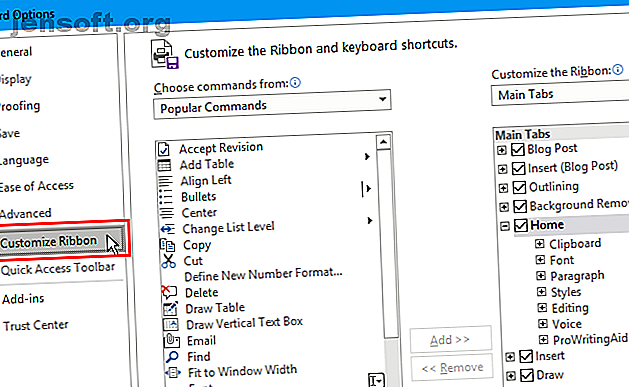
Ou cliquez avec le bouton droit sur le ruban et sélectionnez Personnaliser le ruban .
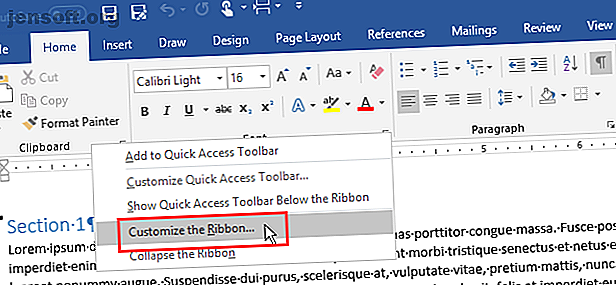
Assurez-vous que les onglets principaux sont sélectionnés dans la liste déroulante Personnaliser le ruban à droite.
Ensuite, cochez la case Développeur dans la liste.
Cliquez sur OK pour enregistrer votre modification.
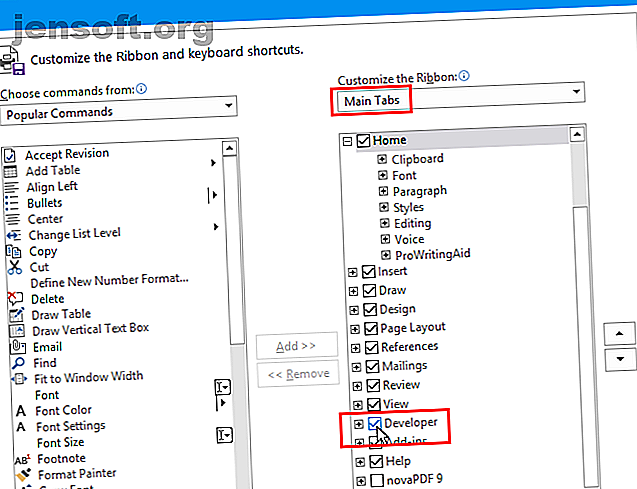
Que pouvez-vous faire avec l'onglet Développeur dans les applications Microsoft Office?
Vous pouvez utiliser l'onglet Développeur de Microsoft Office pour créer des formulaires remplissables dans Word, créer et enregistrer des macros pour automatiser des tâches répétitives et protéger un document contre sa modification.
Créer un formulaire remplissable à l'aide de l'onglet Développeur Microsoft Word
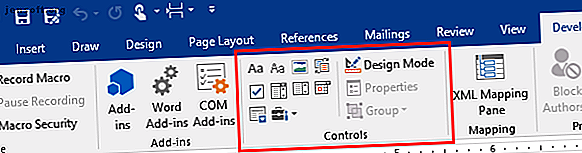
Vous pouvez utiliser Microsoft Word pour créer des formulaires que les utilisateurs peuvent remplir sur leur ordinateur. Créez un formulaire remplissable dans Word 2016 et collectez des données facilement. Créez un formulaire remplissable dans Word 2016 et collectez des données facilement. Les formulaires ne doivent pas forcément être laids. Nous vous montrerons comment créer un formulaire remplissable et attrayant avec Microsoft Word 2016. Vous aurez terminé et serez prêt à collecter des données en un rien de temps. Lire la suite . Pas de papier nécessaire. Peut-être souhaitez-vous avoir votre avis sur une réunion sur votre lieu de travail. Ou vous voudrez peut-être savoir quel type de nourriture les gens veulent lors d'un événement que vous organisez.
Utilisez la section Contrôles de l'onglet Développeur dans Word pour ajouter des listes déroulantes, des cases à cocher, des zones de texte et même des blocs de construction.
Créer et enregistrer des macros à l'aide de l'onglet Développeur Microsoft Word et Microsoft Excel
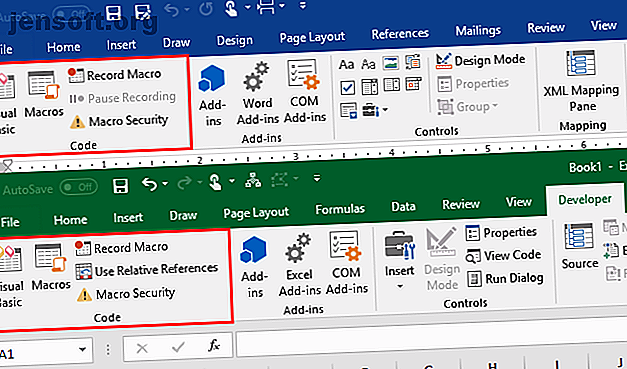
Les macros dans Microsoft Word et Microsoft Excel offrent un moyen simple d'automatiser des tâches répétitives en vous faisant gagner du temps. Utilisez la section Code de l'onglet Développeur pour enregistrer une macro dans Word ou Excel ou pour écrire des macros personnalisées à l'aide de Visual Basic pour Applications (VBA).
Par exemple, vous pouvez utiliser une macro pour envoyer des courriers électroniques à partir d'Excel. Comment envoyer des courriers électroniques à partir d'une feuille de calcul Excel à l'aide de scripts VBA Comment envoyer des courriers électroniques à partir d'une feuille de calcul Excel à l'aide de scripts VBA Notre modèle de code vous aidera à configurer des courriers électroniques automatisés à partir d'Excel en utilisant Collaboration CDO (Data Objects) et scripts VBA. En savoir plus ou intégrer des données Excel à un document Word Intégration de données Excel à un document Word Intégration de données Excel à un document Word Au cours de votre semaine de travail, vous êtes probablement souvent amené à copier-coller des informations à partir d'Excel dans Word, ou l'inverse. C'est ainsi que les gens produisent souvent des rapports écrits ... Lire la suite.
Gérer les compléments à l'aide de l'onglet Développeur Microsoft Word et Microsoft Excel
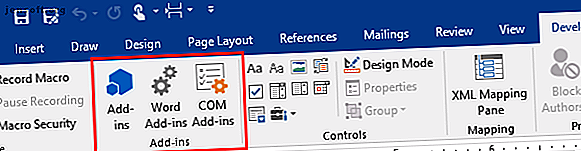
Microsoft Word et Microsoft Excel sont des programmes riches en fonctionnalités, mais vous pouvez ajouter encore plus de fonctionnalités et de commandes à l'aide de compléments.
Les boutons de la section Compléments de l'onglet Développeur vous permettent de rechercher et d'installer de nouveaux compléments et de gérer vos compléments.
Limiter la modification dans un document à l'aide de l'onglet Développeur Microsoft Word
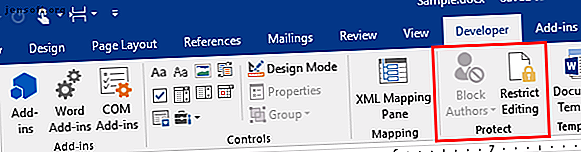
La section Protection de l'onglet Développeur de Microsoft Word vous permet de limiter les modifications dans les documents Word.
Lorsque vous collaborez sur des documents, vous pouvez empêcher d'autres personnes d'apporter des modifications au document, à l'exception de l'ajout de commentaires. Vous pouvez également autoriser d'autres personnes à ne modifier que certaines parties du document.
Le bouton Bloquer les auteurs est disponible uniquement lorsque votre document est enregistré dans un espace de travail partagé tel que Microsoft SharePoint.
Utiliser le code Visual Basic pour Applications (VBA) à l'aide de l'onglet Développeur Microsoft Word et Microsoft Excel
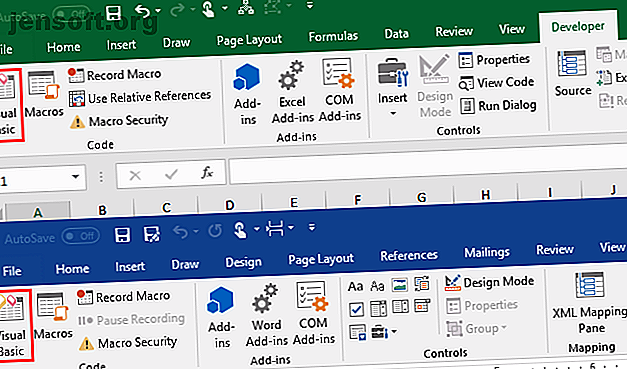
Visual Basic pour Applications (VBA) est un langage de programmation dans les programmes Microsoft Office qui vous permet d'effectuer des tâches avancées. Par exemple, vous pouvez créer des macros et des formulaires avancés, afficher une boîte de message et répondre à une action dans un document.
Vous pouvez apprendre les bases de la programmation avec VBA Le didacticiel de programmation Excel VBA pour les débutants Le didacticiel de programmation Excel VBA pour les débutants VBA est un outil puissant de Microsoft Office. Vous pouvez l'utiliser pour automatiser des tâches avec des macros, définir des déclencheurs, etc. Nous vous présenterons la programmation visuelle de base Excel avec un projet simple. Lisez-en plus et ajoutez vos macros VBA à une barre d'outils personnalisée. Comment créer une barre d'outils Excel personnalisée de macros VBA Comment créer une barre d'outils Excel personnalisée de macros VBA Prêt à augmenter votre productivité Microsoft Excel? Une barre d'outils personnalisée peut faire exactement cela. Nous allons vous montrer comment mettre toutes vos macros Excel à portée de main. En savoir plus sur le ruban Microsoft Excel ou Microsoft Word.
Travailler avec XML à l'aide de l'onglet Développeur Microsoft Excel
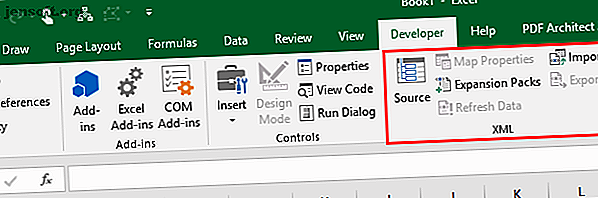
Le langage de balisage extensible, ou XML, est un langage de balisage qui vous permet de coder des documents dans un format lisible par les machines, mais aussi par les humains. XML est un format universel utilisé pour créer des documents structurés, en particulier pour le Web.
XML ressemble au HTML, mais vous pouvez créer vos propres balises, structures de données et schémas personnalisés. Le format de fichier pour les fichiers Microsoft Word et Microsoft Excel est XML.
La section XML de l'onglet Développeur dans Microsoft Excel vous permet d'importer des données XML à partir d'autres applications. Et vous pouvez exporter des données d'Excel vers d'autres applications.
Pour plus d'informations sur ce que vous pouvez faire avec XML dans Excel, voir la page de Microsoft, Présentation du XML dans Excel.
Personnalisation des onglets du ruban Microsoft Office
Vous pouvez également personnaliser le ruban dans les programmes Microsoft Office. Comment optimiser l'interface de menu ou de menu Office 2016 Comment optimiser l'interface de menu ou de ruban d'Office 2016 Recherchez-vous souvent des éléments de menu dans Microsoft Office? Il est temps de réorganiser et de personnaliser le menu du ruban en fonction de vos besoins personnels. Vous serez surpris de sa souplesse et de sa facilité! Lisez Plus en ajoutant des commandes aux onglets existants, en ajoutant de nouveaux onglets et en réorganisant les onglets et les groupes sur les onglets. Ainsi, si vous utilisez souvent l'onglet Développeur, vous pouvez le déplacer à un emplacement plus pratique sur le ruban. Consultez notre guide sur la gestion du ruban Excel. Comment gérer le ruban Excel: 4 conseils clés à connaître Comment gérer le ruban Excel: 4 conseils essentiels à connaître Le ruban Excel est au centre de tout ce que vous faites dans ce tableur. Suivez ces conseils pour gérer le ruban Excel. Lire plus aussi.
En savoir plus sur: Microsoft Excel, Microsoft Office 2016, Microsoft Word.

